Auslogics Disk Defrag: лучший дефрагментатор для Windows!
Опубликовано: 2022-12-30- Зачем вам нужна дефрагментация диска Auslogics?
- 1. Жесткие диски хранят данные порциями
- 2. Данные хранятся в определенных местах на диске
- 3. Жесткие диски работают медленно
- Как Auslogics Disk Defrag помогает вашему ПК
- Что такое бесплатная дефрагментация диска Auslogics?
- Возможности бесплатной дефрагментации диска Auslogics
- 1. Проанализируйте свой жесткий диск
- 2. Дефрагментация во время загрузки
- 3. Плановое сканирование компьютера
- 4. Настраиваемые предупреждения
- 5. Настраиваемые параметры
- 6. Интеграция контекстного меню
- Auslogics Disk Defrag поддерживает SSD-накопители
- Загрузка дефрагментации диска Auslogics
- Безопасна ли дефрагментация диска Auslogics?
- Старая версия дефрагментации диска Auslogics
- Последние мысли

Ваш компьютер работает не так быстро, как раньше? Запуск приложений или загрузка определенных файлов занимает много времени? Одной из возможных причин может быть то, что ваш компьютер стал слишком фрагментированным.
Когда вы пользуетесь компьютером, Windows оставляет фрагменты на жестком диске. Когда вы пытаетесь открыть файл или программу, из-за этих фрагментов системе требуется больше времени для поиска необходимых данных.
Вот почему вам необходимо дефрагментировать жесткий диск. Данные на жестком диске со временем могли быть дезорганизованы, что снижает производительность компьютера.
Однако с помощью Auslogics Disk Defrag вы можете реорганизовать и сжать данные в нужное место. Этот обзор Auslogics Disk Defrag покажет вам, зачем вам нужен этот продукт и как он работает.
Давайте начнем.
Зачем вам нужна дефрагментация диска Auslogics?
Есть три ключевых факта, которые вы должны знать о жестких дисках, и почему наличие дефрагментации диска Auslogics должно быть обязательным требованием:
1. Жесткие диски хранят данные порциями
Жесткие диски хранят данные порциями (или секторами), и каждый сектор содержит определенный объем памяти для хранения данных (около 512 байт). Думайте о секторе как об одном куске пирога на одном кольце поверхности диска, очень похожем на кольца деревьев.
2. Данные хранятся в определенных местах на диске
Небольшой рычаг на жестком диске перемещается от кольца к кольцу. Затем, наконец, он перемещает свою руку к соответствующему кольцу и ждет, пока желаемый сектор не появится в поле зрения, прежде чем получить к нему доступ.
3. Жесткие диски работают медленно
По сравнению со скоростью обработки и памяти, рука перемещается дольше, чтобы сектор повернулся в нужное положение.
Поскольку жесткие диски работают медленно, они идеально подходят для хранения данных на диске последовательными порциями. Это сократит время, затрачиваемое на движение руки. Например, допустим, вы помещаете новую программу на ранее пустой диск.
Поскольку на диске нет данных, компьютер может безопасно размещать файлы приложения в последовательных секторах последовательных колец. Это экономящий время метод хранения информации на жестком диске.
Однако этот эффективный метод становится все более сложным для диска по мере того, как вы продолжаете использовать диск. Что в конечном итоге происходит, так это то, что диск становится полным. Затем вы удаляете файлы, чтобы освободить память. И эти удаленные файлы разбросаны по поверхности диска.
Таким образом, всякий раз, когда вы устанавливаете программное обеспечение или переносите большой файл на жесткий диск, он сохраняется в этих сотнях разрозненных пространств. И это заставляет ваш компьютер тратить много времени на их загрузку, потому что рычаг диска должен перемещаться по всей поверхности.
Вот где на помощь приходит Auslogics Disk Defrag.
Как Auslogics Disk Defrag помогает вашему ПК
Auslogics Disk Defrag — это бесплатный, быстрый и надежный инструмент дефрагментации для Windows. Это поможет вам дефрагментировать весь жесткий диск или отдельные файлы и папки.
Целью Auslogics Disk Defrag является изменение файловой системы. Все файлы размещаются в последовательных секторах последовательных колец диска. Чтобы подобрать и переместить тысячи файлов один за другим на жестком диске, особенно медленных файлов, может потребоваться несколько часов.
Вот почему для максимальной скорости и эффективности используйте инструмент Auslogics Disk Defrag вместо стандартного дефрагментатора Windows.
Что такое бесплатная дефрагментация диска Auslogics?
Auslogics Disk Defrag Free — это быстрый и надежный инструмент дефрагментации для Windows. Этот инструмент может помочь дефрагментировать весь жесткий диск или отдельные файлы и папки.
Auslogics Disk Defrag прекрасно работает со всеми современными версиями Microsoft Windows, включая Windows 7, 8, 8.1, 10 и 11.
Он может оптимизировать вашу систему, переупорядочив данные на диске, чтобы ускорить время доступа, сэкономив ваше время и деньги. Он также включает в себя простой в использовании интерфейс, который позволяет вам управлять своими дисковыми томами всего одним щелчком мыши.
Возможности бесплатной дефрагментации диска Auslogics
Auslogics Disk Defrag имеет множество полезных функций, которые могут ускорить работу вашего жесткого диска:
1. Проанализируйте свой жесткий диск
Портативная программа Auslogics Disk Defrag анализирует ваш жесткий диск, чтобы определить, насколько он фрагментирован. Затем он предлагает предложения о том, как улучшить производительность.
Если результаты показывают, что в вашей системе много фрагментированных файлов или областей, Auslogics Disk Defrag автоматически начнет их оптимизацию. Это позволит хранить файлы в одной непрерывной области на жестком диске, а не разбрасывать их повсюду.
2. Дефрагментация во время загрузки
Дефрагментация во время загрузки ускоряет процесс запуска вашего компьютера, автоматически запуская программу после загрузки.
3. Плановое сканирование компьютера
Существует несколько запланированных сканирований компьютера, которые вы можете выполнить:
Плановое сканирование системы.
Программа дефрагментации диска автоматически проверит ваш жесткий диск на фрагментацию и попытается оптимизировать его.
Плановая оптимизация размещения файлов.
Эта функция попытается автоматически оптимизировать положение часто используемых файлов, чтобы они располагались ближе друг к другу на диске. И это ускорит время доступа к этим файлам.
Запланированная дефрагментация во время загрузки.
Этот параметр позволяет запланировать периодическую дефрагментацию при запуске или завершении работы Windows. Таким образом, ваша система постоянно оптимизируется еще до того, как вы ее начнете использовать.
4. Настраиваемые предупреждения
Настраиваемые предупреждения предупреждают вас, когда вы превышаете указанные пороговые значения дискового пространства. Это может помочь вам узнать, когда нужно очистить жесткий диск. Вы также можете установить разные предупреждения для разных пользователей на одном компьютере.

Это полезно, если несколько членов семьи используют один компьютер и каждый использует его по-своему. Эта функция также полезна, если вы хотите, чтобы определенные пользователи не видели предупреждающие сообщения.
Например, некоторые подростки могут не заботиться о чистоте своих компьютеров. И это потому, что они не возражают против более длительного ожидания между перезагрузками или более медленной загрузки.
Родители оценят эту функцию, потому что она позволяет им контролировать, что происходит с компьютерами их детей.
Вы также можете настроить частоту предупреждений о фрагментации диска и настроить их отображение, когда ваш компьютер неактивен или активен.
5. Настраиваемые параметры
Auslogics Disk Defrag предоставляет несколько опций для персонализации работы программы. Вы можете изменить настройки по умолчанию для этих параметров, используя меню «Параметры».
Вы можете получить к нему доступ, нажав кнопку «Параметры» в верхнем левом углу экрана, когда открыта программа Auslogics Disk Defrag.
Параметры просмотра
Параметры просмотра позволяют просматривать статистику дефрагментации диска и информацию о жестком диске.
График
Это позволяет настроить расписание автоматической очистки от фрагментации диска в зависимости от времени и дня. Или другие факторы, например, будет ли ваш компьютер простаивать. Этот параметр также включает автоматическую очистку после перезагрузки.
Это может исправить любые изменения, внесенные при выключении ПК после его повторного перезапуска.
Параметры оптимизации
Параметры оптимизации определяют, какие типы файлов или папок следует проверять при дефрагментации всего жесткого диска. К ним относятся «меньше 1 МБ» (очень маленькие файлы), «больше 1 МБ» (больше, чем очень маленькие) и «все файлы» (все).
Он также включает пользовательские настройки, в которых вы можете выбирать определенные типы файлов из своих папок, а не полагаться исключительно на эти категории.
Многие другие функции доступны в Auslogics Disk Defrag, в том числе возможности мониторинга в реальном времени для получения результатов в реальном времени без ожидания завершения. Программа также поддерживает несколько языков и твердотельные накопители (SSD).
6. Интеграция контекстного меню
Вы можете получить доступ к дефрагментации диска непосредственно из контекстного меню, вызываемого правой кнопкой мыши. Просто щелкните правой кнопкой мыши файл, папку или диск и выберите «Дефрагментация». Вы также можете использовать встроенный редактор контекстного меню Windows, чтобы создать ярлык дефрагментации на рабочем столе.
Auslogics Disk Defrag поддерживает SSD-накопители
Auslogics Disk Defrag поддерживает SSD-накопители. В настоящее время люди переходят от традиционных жестких дисков (жестких дисков) к более эффективным твердотельным накопителям. Однако у SSD есть свои проблемы.
В отличие от жестких дисков, в которых для операций хранения и извлечения используются механические детали, твердотельные накопители хранят данные в электронном виде в ячейках памяти. Это означает, что нет физического контакта с другими частями.
Таким образом, дефрагментация SSD, как и HDD, не поможет улучшить производительность вашего ПК. И это потому, что внутри ячеек памяти электрического запоминающего устройства не перемещается «маленькая рука» при доступе к данным из нескольких точек в разных местах.
Что делает Auslogics Disk Defrag, так это снижает количество запросов на запись. И это потому, что основная проблема с SSD-накопителями заключается в ограниченном количестве циклов записи, которые могут выдержать ячейки флэш-памяти.
Поэтому, если у вас есть SSD-накопитель, просто «Включите оптимизацию SSD», и программа будет использовать специальные инструменты SSD для дефрагментации вашего ПК.
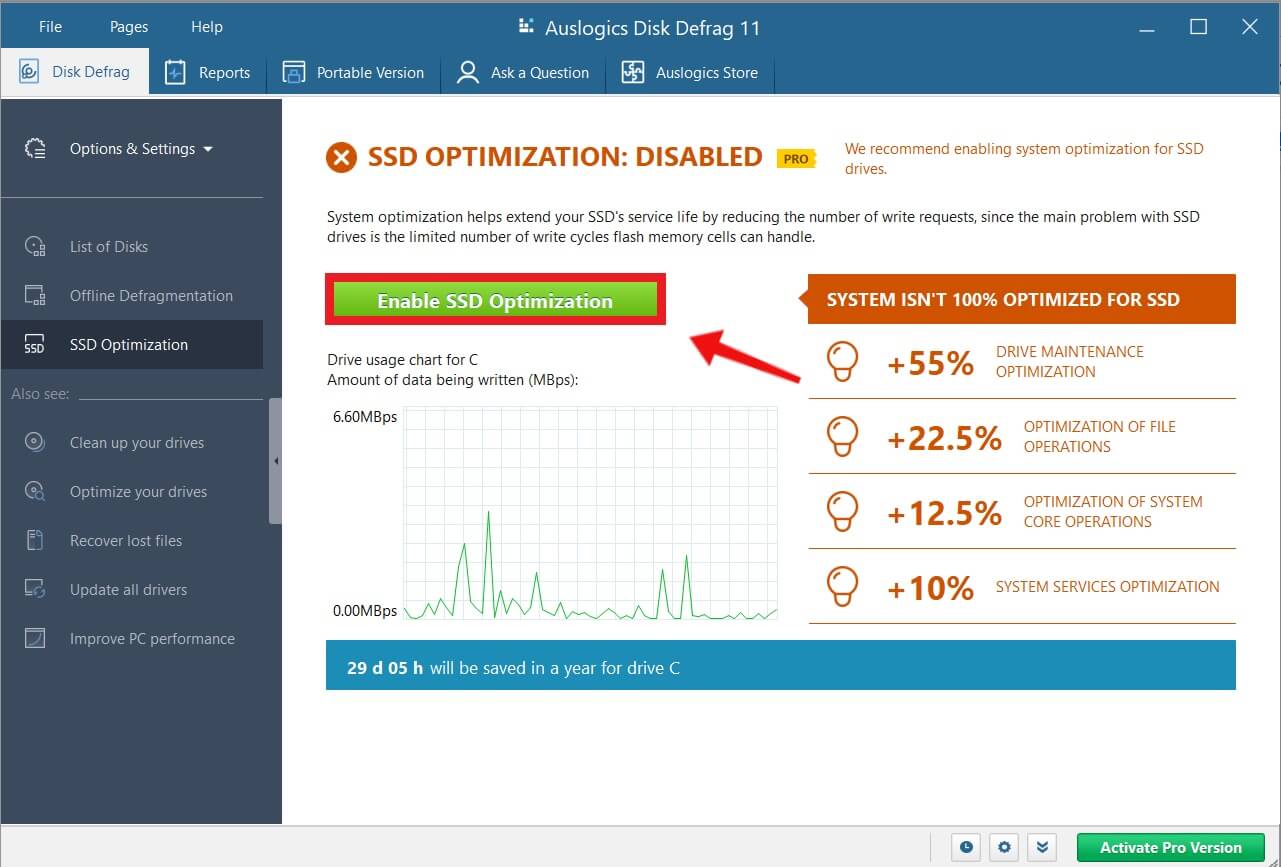
Однако для доступа к этой функции вам необходимо приобрести профессиональную версию.
Загрузка дефрагментации диска Auslogics
Загрузка Auslogics Disk Defrag выполняется быстро и легко и требует всего несколько шагов. Вот как:
- Загрузите программу с официального сайта Auslogics. Размер составляет всего около 20 МБ, что не должно занимать много места для хранения.
- Установите программное обеспечение
- Запустите программу, чтобы начать дефрагментацию.
Примечание. Если в вашем компьютере используется SSD, программа предупредит вас о необходимости переключиться на вкладку «Поддержка SSD». Поскольку SSD отличается от жестких дисков, Auslogics Disk Defrag имеет уникальные инструменты для оптимизации SSD для максимальной производительности ПК.
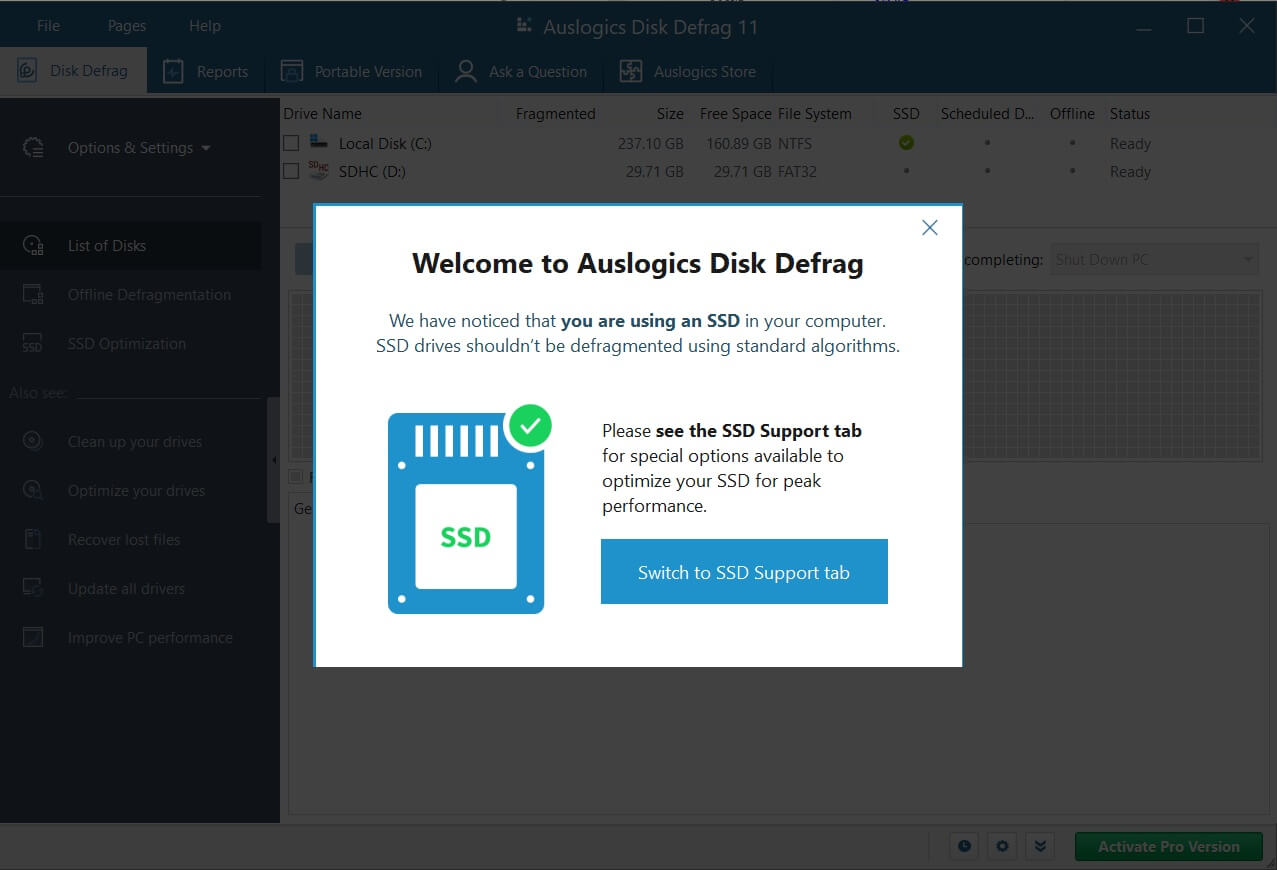
Безопасна ли дефрагментация диска Auslogics?
Да. Программа Auslogics Disk Defrag безопасна в использовании. Утилита дефрагментации Windows по умолчанию является базовой и не обеспечивает того же уровня оптимизации, что и бесплатная программа Auslogics Disk Defrag.
Хотя для некоторых этого может быть достаточно, Auslogics Disk Defrag предлагает гораздо больше функций, не перегружая их. Кроме того, многие отраслевые эксперты рекомендуют этот продукт как один из самых быстрых и эффективных дефрагментаторов.
Таким образом, вы можете безопасно использовать Auslogics Disk Defrag без каких-либо проблем!
Старая версия дефрагментации диска Auslogics
Нередки случаи, когда последняя версия приложения дает сбой при установке на старые компьютеры. Например, последняя версия Auslogics Disk Defrag может не работать на вашем устройстве из-за несовместимости с его операционной системой.
Однако вы не столкнетесь с какими-либо проблемами, если ваша операционная система от Windows 7 до Windows 11. Вы можете использовать старую версию Auslogics Disk Defrag, если ваша ОС не относится к этой категории.
Но лучше всего перейти на более позднюю версию, так как большинство производителей отказываются от поддержки старых версий.
Последние мысли
Как видите, Auslogics Disk Defrag — это мощный инструмент, позволяющий оптимизировать жесткий диск. Если вы ищете способ обеспечить бесперебойную работу вашего компьютера, в этой программе есть все, что вам нужно.
Даже если вы не разбираетесь в технологиях, у вас не возникнет проблем с использованием простого интерфейса Auslogics Disk Defrag. Он использует цветовую шкалу для обозначения текущего состояния процесса.
Во время работы Auslogics Disk Defrag не приведет к зависанию компьютера, и вы можете отменить операцию в любое время. Что отличает Auslogics Disk Defrag, так это то, что он не мешает вам использовать компьютер на протяжении всего процесса дефрагментации.
Таким образом, вы можете ожидать, что ваш компьютер будет работать с максимальной производительностью с Auslogics Disk Defrag.
